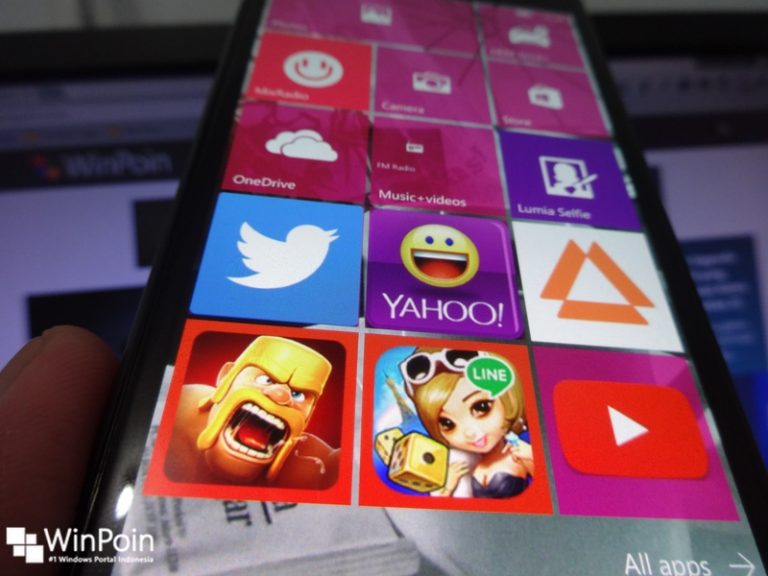Pagi hari jogging sembari menghirup udara segar, setelah itu mandi dan jalan-jalan ke taman, lalu sorenya muter-muter jalanan Tangerang yang sepi dan lengang. Itulah daftar kegiatan hari minggu yang saya tulis kemaren malem. Tetapi ternyata disini saya berakhir..di depan PC tua kesayangan untuk posting info terbaru bagi temen-temen di WinPoin :))
Apa lagi kalo bukan karena bocornya Project Astoria yang memungkinkan aplikasi Android bisa diinstall di Windows 10 Mobile. Kabar ini menjadi HOT lantaran dengan tools ini kamu bisa menginstall file APK apps Android dan menjalankan aplikasi tersebut di Windows 10 Mobile.
Bagi kamu yang penasaran dan ingin mencoba, berikut ini adalah cara install aplikasi Android di Windows Phone khusus bagi kamu yang telah menginstall Windows 10 Mobile.
Persiapan
- Download Project Astoria (Leaked) karena term di WinPoin, maka kita tidak bisa memberikan linknya secara langsung. Tetapi kamu bisa mendapatkannya dengan mudah dengan sedikit googling.
- Pastikan Windows 10 Mobile kamu merupakan build yang terbaru.
- Pastikan seri Lumia kamu sudah disupport tools ini (Baca daftar lengkap Lumia yang support Project Astoria disini)
Cara Install Aplikasi Android di Windows Phone
Pertama ekstrak dulu file Project Astoria (Leaked) yang sudah kamu download.
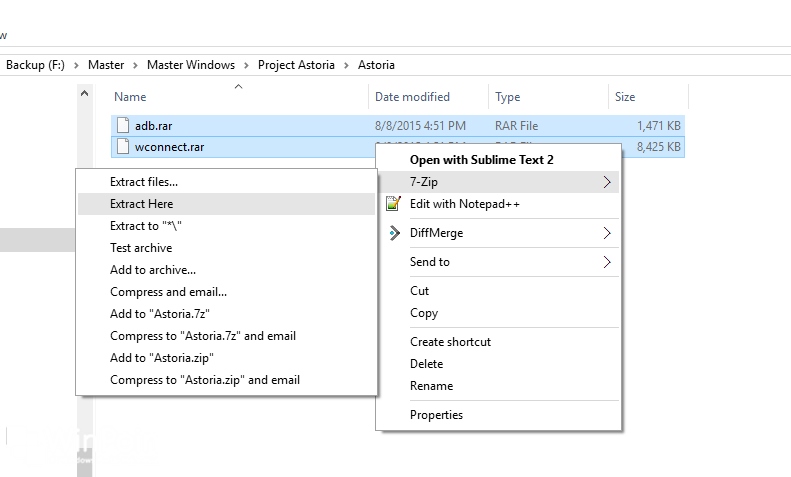
Setelah itu install IpOverUsbInstaller.msi dan juga vcredist_x86.exe
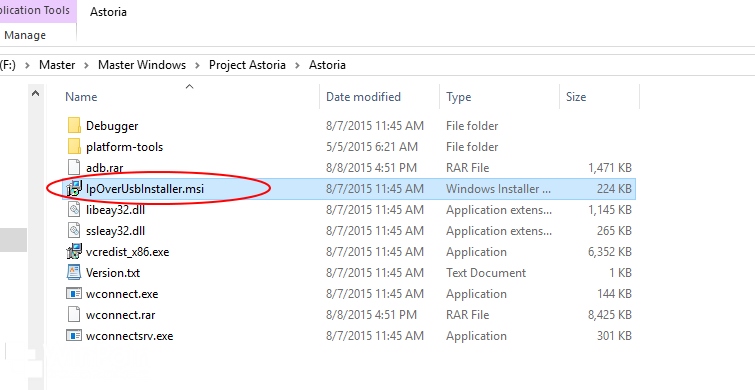
Di Windows Phone kamu, buka Settings >Update & Security > For developers > lalu aktifkan Developers Mode dan Device Discovery
Jika sudah hubungkan Windows Phone ke PC melalui kabel USB
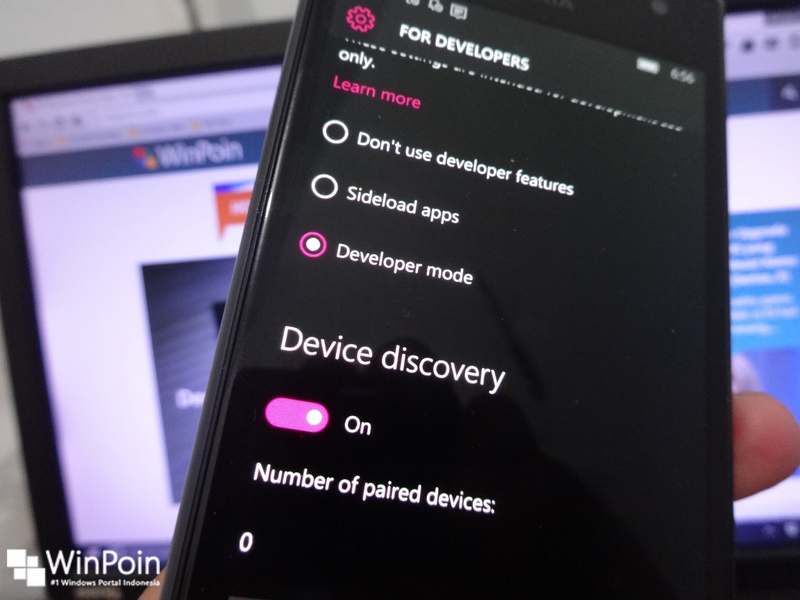
Tetap di folder tersebut, tekan SHIFT + Klik Kanan > Open command window here

Setelah command prompt terbuka, jalankan command wconnect.exe usb lalu Enter
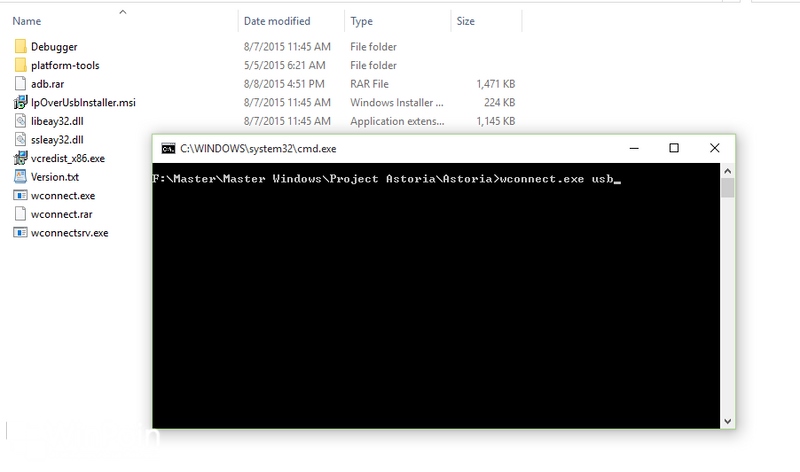
Tekan Pair di Windows Phone, dan setelah muncul code nya, masukkan ke command prompt tersebut


Jika sudah buka folder Platform Tools, setelah itu SHIFT + klik kanan > Open command window here

Untuk memastikan device kamu sudah sukses ter-pairing, ketikkan command adb devices lalu Enter.
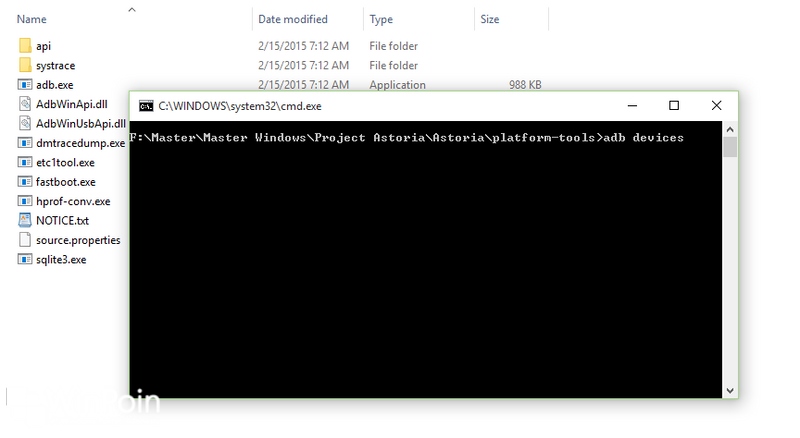
Pastikan ada device kamu yang attached disana.

Kamu juga bisa memastikannya di Windows Phone dengan melihat paired device dari 0 menjadi 1.
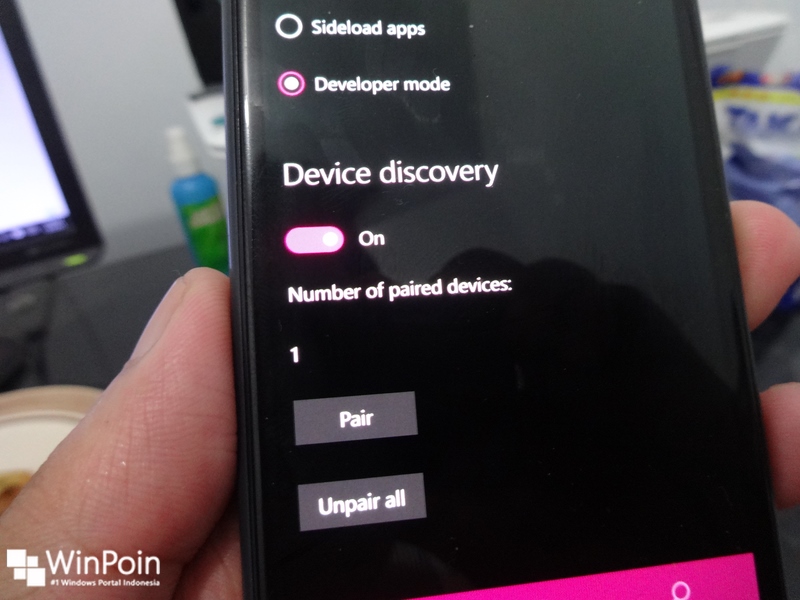
Setelah itu download file APK aplikasi Android yang ingin kamu install, dan letakkan di folder platform-tools itu (satu folder dengan adb.exe)

Lalu terakhir install aplikasi Android dengan menjalankan command adb install namafileaplikasi.apk (ubah namafileaplikasi dengan nama file apk yang ingin kamu install)
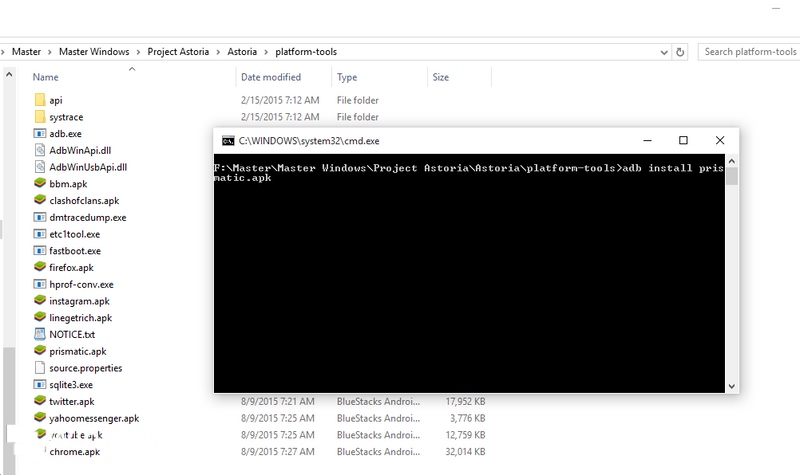
Setelah aplikasi Android berhasil terinstall maka akan ada tulisan Success

Lakukan satu per satu untuk semua aplikasi Android yang ingin kamu install di Windows Phone.
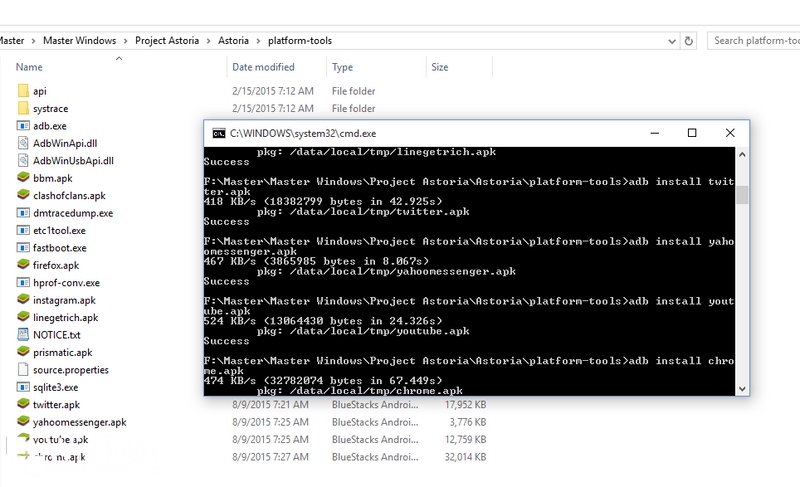
Dan hasilnya…taraaa…
Semua aplikasi Android berhasil terinstall di Windows Phone. Sebagian besar Aplikasi Android tersebut bisa berjalan mulus di Windows 10 Mobile.
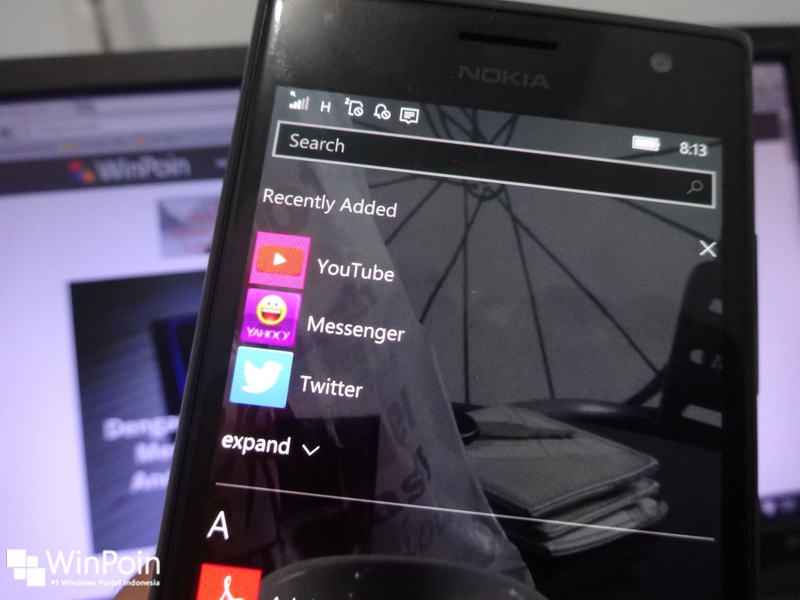

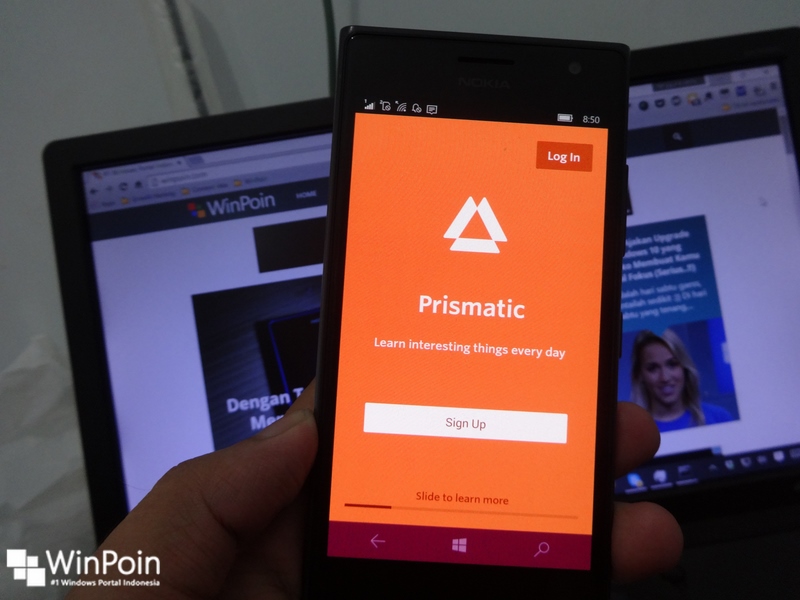



Tetapi perlu kamu ketahui bahwa aplikasi yang menggunakan Google Services (misalnya google play services, dan sebagainya) tidak bisa berjalan dengan baik yeah, termasuk juga CoC dan apps lain yang menggunakan Google Play Services. Hal ini karena Project Astoria tidak bisa mengakses Google Services tersebut.

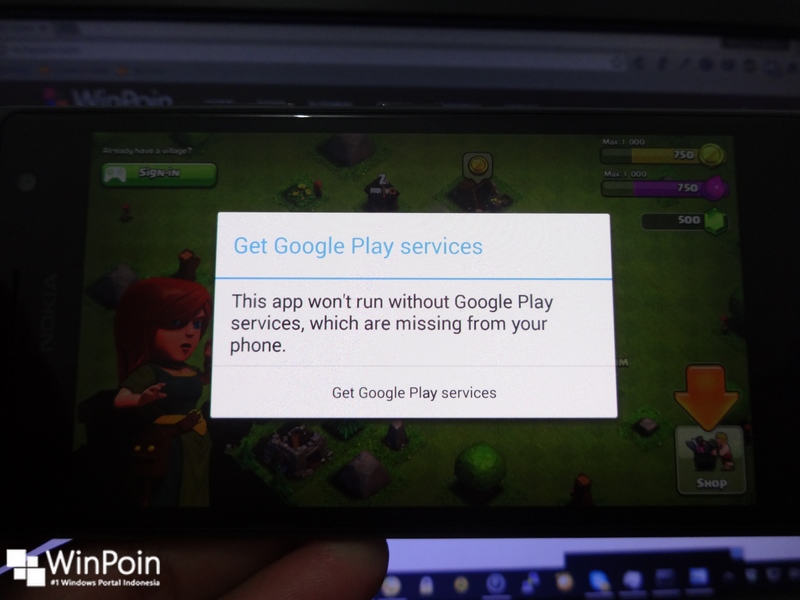
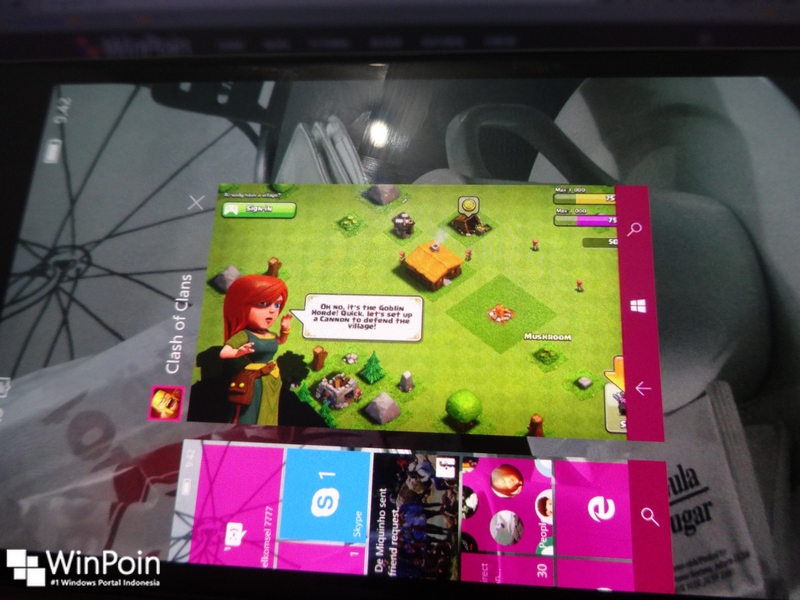
Kenapa?
Karena tools ini memang dibuat bagi developer untuk memporting apps Android mereka ke Windows Store. Developer bisa memporting aplikasi Android menjadi aplikasi Windows tanpa editing apapun, atau dengan sedikit editing jika aplikasi mereka menggunakan Google Services.
Dengan begitu developer Android bisa merilis aplikasi mereka di Windows Store hanya dengan sedikit penyesuaian tampilan, performa, dan experience.
Anyway, aplikasi Android telah berhasil terinstall di Windows Phone kamu. Tentunya di versi final Project Astoria, aplikasi Android bakal berjalan dengan lebih mulus lagi di Windows 10 Mobile.
Silahkan dicoba-coba cara install aplikasi Android di Windows Phone diatas, dan bagikan pengalaman kamu saat menggunakan aplikasi favorit kamu disini.
 WPS Office: Alternatif Microsoft Office Terbaik (Gratis!)
WPS Office: Alternatif Microsoft Office Terbaik (Gratis!)